Os relatórios do Looker Studio contam histórias com dados. Estas histórias podem persuadir, fornecer estatísticas, validar decisões ou argumentar a favor de uma mudança de rumo. Os bons relatórios ajudam a encontrar rapidamente informações acionáveis. Esta página oferece uma vista geral rápida dos relatórios do Looker Studio para os visitantes: as pessoas que consomem o relatório.
Veja um relatório
Pode receber relatórios do Looker Studio das seguintes formas:
- O criador do relatório pode enviar-lhe um convite por email direto para ver ou editar o relatório.
- O relatório pode ser enviado através da distribuição de emails programada. Para ver o relatório, clique no link no email.
- O relatório pode ser transferido como PDF e armazenado num servidor Web. Para ver o relatório no Looker Studio, clique no link no PDF, se estiver incluído.
- O relatório pode ser incorporado noutro Website ou publicação nas redes sociais. Para ver o relatório no Looker Studio, clique no link na parte inferior do relatório.
- Por último, pode ver todos os relatórios que foram partilhados consigo na página inicial do Looker Studio:
Encontre e veja relatórios no Looker Studio
- Inicie sessão no Looker Studio.
- Localize o relatório na lista. Para encontrar um relatório, use um dos seguintes métodos:
- Use a barra de pesquisa (1) na parte superior da página. Pode pesquisar pelo título ou pela descrição do relatório.
- Use a opção "Propriedade de…" (2) e "Última abertura…" (3) filtros nos cabeçalhos das colunas da lista.
- Clique no nome do relatório na lista para o abrir.
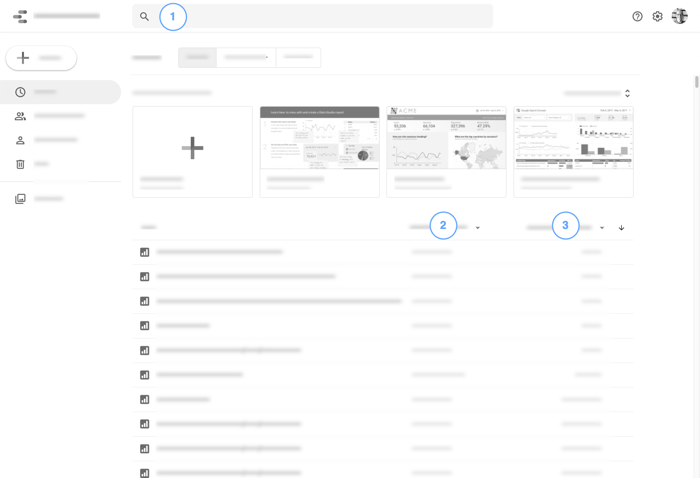
Quando estiver a ver um relatório do Looker Studio, seguem-se algumas das ações que pode realizar com o mesmo.
Explore os dados
Passe o cursor do rato sobre os elementos visuais de um gráfico (linhas, barras, segmentos, mapas, etc.) para apresentar os dados detalhados nessa secção do gráfico.
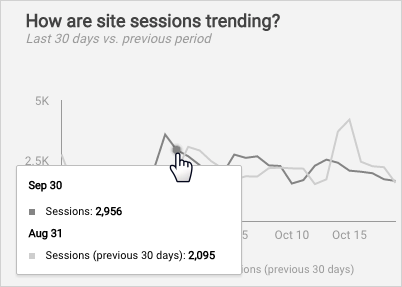
Altere o intervalo de datas
Os gráficos têm intervalos de datas predefinidos diferentes, consoante a origem de dados em que se baseiam. Por exemplo, os gráficos do Google Analytics mostram, por predefinição, os dados dos 28 dias anteriores. O autor do relatório pode incluir um controlo de intervalo de datas, o que lhe dá a opção de apresentar um intervalo de datas diferente.
Para alterar o intervalo de datas, siga estes passos:
- Veja o relatório.
- Clique no menu pendente Intervalo de datas.
- Use uma das opções de data predefinidas, como Última semana, Ontem ou Este trimestre, ou use o calendário para selecionar as datas de início e fim.
- Clique em Aplicar.
Saiba mais sobre como criar gráficos com dados de data e hora.
Refine a sua vista
Os relatórios podem incluir controlos. Os controlos tornam o relatório interativo, permitindo que os visitantes se concentrem nos dados que são importantes para eles.
Saiba mais sobre a utilização de controlos.
Virar a página
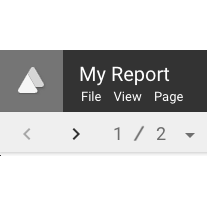
Os relatórios do Looker Studio podem ter várias páginas. Use o menu Página ou os controlos de página na barra de ferramentas para navegar pelo relatório.
Saiba como adicionar páginas ao seu relatório.
Partilhe o relatório
Partilhar é cuidar! Use a opção de menu Ficheiro > Partilhar para convidar outras pessoas a verem ou colaborarem no seu relatório.
Saiba como partilhar um relatório.
Molde-o à sua imagem
Use a opção de menu Ficheiro > Fazer uma cópia para guardar uma versão editável de um relatório.
Saiba como copiar relatórios.

